V mém úsilí o aplikaci poznámky, kterou mohu využít za čas, který jsem vynaložil na testování, abych vás přivedl, věrných čtenářů a své myšlenky na to, položím tři otázky:
1. Je to tak jednoduché a snadné použití, že nemusím číst uživatelskou příručku nebo dlouhou stránku FAQ, abyste mohli začít psát poznámky a vytvářet seznamy s nimi?
2. Synchronizuje se na mém počítači Mac a iPhone?
3. Je to levné nebo zdarma?
Spatřil jsem ručně psané aplikace - Papír, Penultimate a MagicalPad -, které při vizuálním nápadu nepodporují mou výzvu k jednoduchosti. Chci jen napsat rychlé poznámky a seznamy. Zjistil jsem, že je příliš jednoduchý, příliš se spoléhá na gesta a postrádá aplikaci Mac. A směrem k opačnému směru se Evernote a jeho řada rysů stále ukazuje jako příliš skličující, abych se vzdal. Mezitím jsem použil seznamy aplikací Any.Do and Clear v různých časech a myslel jsem si, že jsou dobře navrženy, ale chci jednu aplikaci jak pro můj zápis, tak i pro seznamy.
Narazil jsem na NotesTab Pro pro Mac dnes jako zlevněný $ 2 úterý app. (Včera jsem byl pryč od počítače, takže se omlouvám za to, že jsem vám přinesl den pozdě.) Existuje však několik zbylých hodin pro slevu, když to píšu, a dokonce i za plnou cenu NotesTab Pro stojí za rozumné 4, 99 dolarů . K dispozici je také bezplatná verze aplikace, ale mezi ostatní funkce nenabízí synchronizaci cloud. Univerzální aplikace iOS stojí 99 centů (69p / AU 1, 29 dolarů).
NotesTab Pro na Macu se v podstatě liší od základní aplikace Notes, kterou získáte s operačním systémem OS X. Co se vám líbí o aplikaci NotesTab Pro, je to, že žije v liště nabídek, což znamená, že je to vždycky jen jediným kliknutím. S poznámkami musím v doku poskytnout cenné nemovitosti.
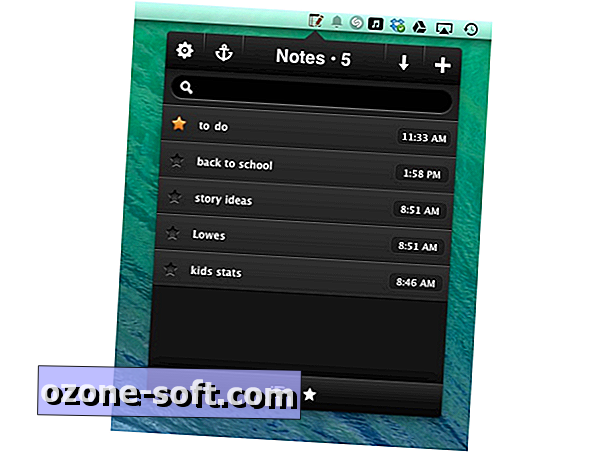
Kliknutím na ikonu NotesTab Pro v panelu nabídek se otevře rozbalovací panel, kde si můžete prohlédnout seznam poznámek, vytvořit nové poznámky a upravit existující poznámky. Poznámky jsou uspořádány v obráceném chronologickém pořadí, takže poznámka, kterou jste naposledy upravili, je uvedena nahoře. Poznámky můžete také označit hvězdičkou tak, že se připojí k horní části seznamu. Bohužel neexistuje způsob, jak přetahovat poznámky.
Přijímaná poznámka je blaženě přímočará. V horní části okna jsou čtyři tlačítka. Klepnutím na tlačítko "+" vytvoříte novou poznámku. Tlačítko se šipkou směrem dolů odděluje okno z panelu nabídek, takže můžete změnit jeho velikost a kotevní tlačítko udržuje okno na horní části vašeho jiného otevřeného okna. Konečně ikona ozubeného kola vás zavedla do nastavení, kde můžete nastavit klávesová zkratky, přidávat aplikaci do doku, vybrat mezi dvěma motivy, vybrat písmo a velikost písma a vytvořit účet s e-mailovou adresou pro nastavení synchronizace.
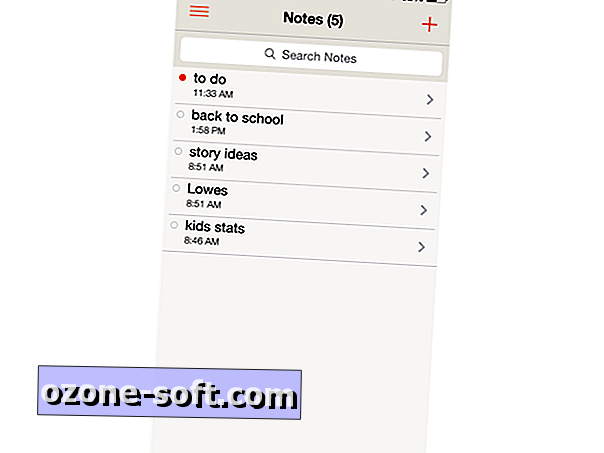
V aplikaci Universal iOS má aplikace NotesTab dokonce čistší design než aplikace Mac. Chcete-li se přihlásit do účtu, aby vaše poznámky byly naprogramovány ve vašem počítači Mac a iPhone, klepněte na tlačítko nabídky v levém horním rohu a klepněte na položku Nastavení synchronizace. Přál bych si iPhone App podporovaný režim na šířku, nicméně, pro rychlejší, dva palec psaní. K dispozici je také aplikace Windows 8.
Opravdu se mi líbí jednoduchost aplikací Mac a iOS a synchronizace mezi nimi je rychlá. Stejně jako ostatní přísně beroucí aplikace, jako je například aplikace Poznámky OS X, NoteTab Pro nenabízí žádné funkce vytváření seznamu. Pokud aplikace nabídla způsob, jak vytvořit seznamy seznamů, pak by mě to mohlo dostat navždy. Ve stávajícím stavu myslím, že NotesTab Pro se stane mojí aplikací, která se zaměřuje na poznámky, ale moje vyhledávání pokračuje v perfektní metodě pro psaní poznámek napříč mými zařízeními Apple.













Zanechte Svůj Komentář